ГДЗ Інформатика 7 клас. Підручник [Ривкінд Й.Я., Лисенко Т.І., Чернікова Л.А.] 2024
5.2. Растрова та векторна анімація. GIF- та WebP-анімації
Дайте відповіді на запитання1. Які програми використовують для створення растрової анімації?
- Adobe Photoshop: Один з найпопулярніших графічних редакторів для створення анімацій за допомогою шарів та таймлайну.
- Piskel: Безкоштовний онлайн-редактор для створення піксельної анімації.
- Krita: Потужний редактор растрової графіки, який також підтримує створення анімацій.
- GIMP: Безкоштовний редактор, який дозволяє створювати анімації за допомогою шарів.
- Toon Boom: Професійне програмне забезпечення для анімації, яке підтримує створення растрової анімації.
- Aseprite: Спеціалізована програма для створення піксельних анімацій.
2. Які редактори растрової анімації можна використати для створення GIF-анімації?
- Adobe Photoshop: Створення анімації за допомогою шкали часу (Timeline) та експорту в формат GIF.
- GIMP: Безкоштовний редактор для створення GIF-анімації за допомогою шарів і експорту у формат GIF.
- Piskel: Простий онлайн-редактор для створення піксельних GIF-анімацій.
- EZGIF: Онлайн-інструмент, що дозволяє створювати GIF-анімації з зображень або відео.
- GIFMaker.me: Безкоштовна онлайн-програма для створення GIF-анімацій з набору зображень.
- Krita: Програма для створення растрової анімації, що дозволяє експортувати анімації у формат GIF.
3. Як створити GIF-анімацію, використовуючи простий графічний редактор, наприклад Paint, та онлайн-програму створення GIF-анімації?
1. У Paint створіть окремі кадри анімації:
- Для кожного кадру відкривайте нове зображення і малюйте зміни.
- Кожне зображення має бути збережене як окремий файл, наприклад, `frame1.png`, `frame2.png` і так далі.
2. Використовуйте онлайн-інструмент для об'єднання кадрів у GIF:
- Перейдіть на сайт, наприклад, EZGIF.com.
- Завантажте всі створені кадри, натискаючи на кнопку "Choose files" і вибравши їх.
- Налаштуйте параметри анімації, такі як швидкість кадрів і циклічність.
- Натисніть "Create GIF", щоб отримати результат у форматі GIF.
3. Завантажте готову анімацію на свій комп'ютер.
4. Значення яких властивостей анімації, як правило, встановлюють під час створення GIF-анімації?
При створенні GIF-анімації зазвичай встановлюються такі властивості:
- Час затримки (Delay Time): Визначає час відображення кожного кадру анімації. Це важливо для визначення швидкості анімації (на приклад, 100 мс для кожного кадру).
- Циклічність (Looping): Встановлює, чи буде анімація повторюватися після завершення, або вона зупиниться після одного проходу.
- Розмір зображення (Dimensions): Визначає розміри GIF-файлу. Для веб-сторінок важливо оптимізувати розмір файлу, щоб він швидко завантажувався.
- Частота кадрів (Frame Rate): Визначає кількість кадрів, що відображаються за одну секунду. Вона впливає на плавність анімації.
- Якість зображення: Стосується компресії GIF, щоб мінімізувати обсяг файлу, зберігаючи при цьому прийнятну якість.
Обговоріть і зробіть висновки
1. Як можна впливати на змінення швидкості показу GIF- та WebP-анімації?
- Часу затримки між кадрами: Це основний параметр, який визначає швидкість анімації. Для кожного кадру можна встановити час затримки, наприклад, 100 мс, 200 мс тощо. Чим менша затримка, тим швидше буде анімація.
- Для GIF анімацій час затримки зазвичай налаштовується при створенні або редагуванні анімації через спеціальні редактори (наприклад, в EZGIF.com).
- Для WebP анімацій також можна задати час затримки між кадрами через редактори анімації або програмування.
- Частота кадрів (FPS — Frames Per Second): Збільшення частоти кадрів зробить анімацію більш плавною і детальною, але також збільшить обсяг файлу. Зменшення FPS зробить анімацію більш "рваною", але зменшить розмір файлу.
- Параметри відтворення: У багатьох онлайн-редакторах або програмах є можливість вибору швидкості або повтору анімації.
2. Від чого буде залежати плавність анімації?
- Частоти кадрів (FPS): Чим більше кадрів на секунду, тим плавнішою буде анімація. Якщо кадрів менше, анімація виглядатиме ривками.
- Різниця між кадрами: Якщо зміни між кадрами дуже великі (наприклад, великий рух або зміна зображення), це може зробити анімацію менш плавною. Тонкі або поступові зміни між кадрами забезпечують більш природний перехід.
- Розмір кадрів: Для досягнення високої плавності також важливо оптимізувати розміри кадрів. Великий розмір файлу може сповільнити відтворення.
- Час затримки: Якщо для кожного кадру встановлено занадто велику затримку, анімація виглядатиме повільно. Ідеальний баланс між швидкістю кадрів і затримкою між ними є ключовим для досягнення плавної анімації.
3. Для яких цілей, крім розміщення рекламних банерів на вебсайтах, ви можете запропонувати використати GIF- та WebP-анімацію?
GIF- та WebP-анімація може бути використана для:
- Соціальних мереж: Створення коротких анімацій для публікацій або коментарів.
- Інтерактивні елементи на вебсайтах: Наприклад, кнопки, іконки або елементи меню, що реагують на наведення курсору або кліки.
- Інструкції та навчальні матеріали: Анімації можуть допомогти візуально продемонструвати певні кроки або процеси (як налаштувати програму, як працює механізм тощо).
- Емоційний контент (реакції): GIF-анімації часто використовуються для вираження емоцій, наприклад, в чатах чи на форумах.
- Ігри та графічні інтерфейси: Використовуються для створення анімаційних ефектів у веб-іграх або додатках.
- Меми: Завдяки своїй простоті та малому розміру, анімації формату GIF та WebP стали популярними для створення мемів.
4. Чому GIF- та WebP-анімація так активно використовується в Інтернеті? Що сприяє її популярності, крім малого розміру файлів?
- Швидке завантаження: Малі розміри файлів дозволяють швидко завантажувати і відображати анімації навіть на повільних з'єднаннях або пристроях з обмеженими ресурсами.
- Підтримка браузерами: Обидва формати підтримуються більшістю сучасних веб-браузерів, що робить їх зручними для використання в Інтернеті.
- Немає необхідності у використанні плагінів: GIF і WebP не потребують додаткових плагінів чи спеціальних додатків для перегляду, що робить їх більш доступними.
- Підтримка прозорості: WebP підтримує прозорість (як PNG), що розширює його можливості для створення складних анімацій без фону. GIF також підтримує прозорість, хоча й обмежено.
- Простота створення та використання: Як GIF, так і WebP-анімації легко створюються за допомогою безкоштовних онлайн-редакторів, що робить їх доступними для широкої аудиторії.
 ГДЗ Інформатика НУШ 7 клас Підручник Генеза Ривкінд Чернікова Лисенко 2024
ГДЗ Інформатика НУШ 7 клас Підручник Генеза Ривкінд Чернікова Лисенко 2024
 Якщо помітили в тексті помилку, виділіть її та натисніть Ctrl + Enter
Якщо помітили в тексті помилку, виділіть її та натисніть Ctrl + Enter 17.11.2024,
17.11.2024,
 8 249,
8 249,
 0
0
 Назад
Назад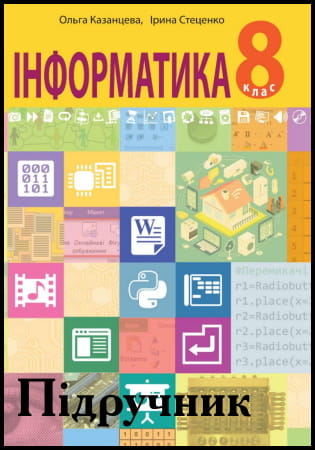
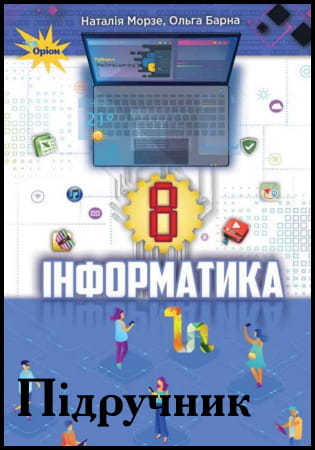



![ГДЗ Природознавство 5 клас. Підручник [Ярошенко О.Г., Бойко В.М.] 2018 ГДЗ Природознавство 5 клас. Підручник [Ярошенко О.Г., Бойко В.М.] 2018](/uploads/posts/2019-04/1555779316_5_p_y_u2018.jpg)
![ГДЗ Основи правознавства 9 клас. Підручник [Наровлянський О. Д.] 2017 ГДЗ Основи правознавства 9 клас. Підручник [Наровлянський О. Д.] 2017](/uploads/posts/2019-02/1550928122_9k_p_n_2017.jpg)
![ГДЗ Українська мова 8 клас. Підручник [Глазова О.П.] 2021 ГДЗ Українська мова 8 клас. Підручник [Глазова О.П.] 2021](/uploads/posts/2021-10/1633720388_8k_y_g_2021.jpg)
![ГДЗ Вступ до історії 5 клас. Підручник [Гісем О.В.] 2018 ГДЗ Вступ до історії 5 клас. Підручник [Гісем О.В.] 2018](/uploads/posts/2019-07/1564163269_5k_i_h_2018.jpg)